Windows 10で欠落しているデフォルトの電源プランを復元する方法

このガイドでは、Windows 10でデフォルトの電源プラン(バランス、高パフォーマンス、省電力)を復元する方法を詳しく解説します。
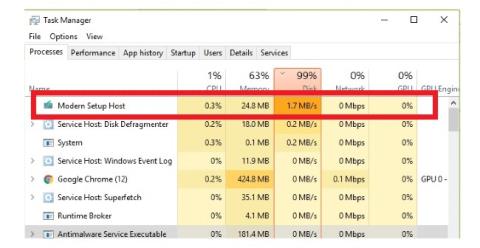
コンピューターの動作が遅れたり、過熱したりしていることに気付いたとき、多くの人はWindows タスク マネージャーをチェックして、どのプロセスが多くのリソースを消費しているかを確認します。奇妙なプロセスが実行されているのを発見すると、それらをオフにする傾向があります。
遭遇する可能性のある奇妙なプロセスの 1 つは、Windows 10上の Modern Setup Host (SetupHost.exe) です。このプロセスはシステムのバックグラウンドで実行されますが、これは何でしょうか。またウイルスなのでしょうか。オフにする必要がありますか?ぜひ Quantrimang.com に参加して答えを見つけてください。
Windows 10 のモダン セットアップ ホストについて学ぶ
Modern Setup Host または SetupHost.exe は Windows 10 に組み込まれているファイルで、Windows Updateのインストール時にバックグラウンドで起動されます。このプロセスは、コンピューターを更新の準備を整え、Windows 10 の新しいバージョンにアップグレードする際のシステム セットアップを容易にする役割を果たします。 SetupHost.exe が大量の CPU リソースと RAM リソースを消費する場合があります。
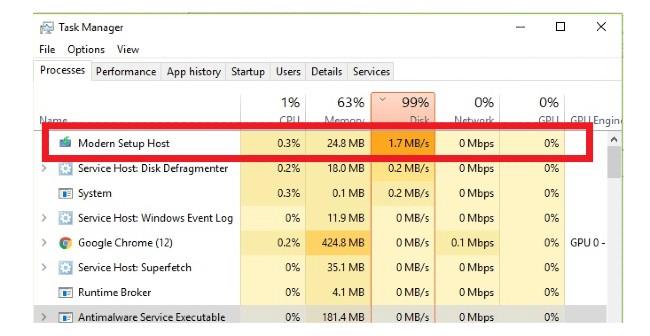
Windows 10 上のモダン セットアップ ホスト
SetupHost.exe ファイルは、 Windows 10 コンピューターの$Windows.~BT/Sourcesフォルダーにあります。 Windows 10 更新プログラムをインストールしない限り、この手順はコンピューターのパフォーマンスには影響しません。Windows 10 更新プログラムをインストールしている場合にのみ、タスク マネージャーにモダン セットアップ ホストが表示されます。
Modern Setup Host が見つからない場合、Windows 10 を更新することはできません。このファイルにエラーや破損が発生した場合も、更新プロセスは停止します。
多くの人は、タスク マネージャーに表示されるモダン セットアップ ホストに興味を持ち、それが何なのか疑問に思います。 Modern Setup Host または SetupHost.exe 自体はウイルスではありません。ただし、サイバー犯罪者はマルウェアをファイルまたはシステム プロセスとして偽装することがよくあります。
したがって、コンピュータ上に表示されるモダン セットアップ ホストはウイルスである場合とそうでない場合があります。幸いなことに、コンピュータ上のモダン セットアップ ホストがウイルスであるかどうかを判断する方法はたくさんあります。
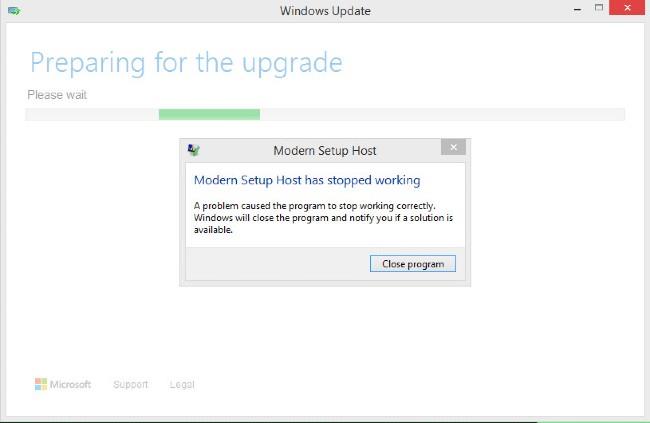
最新のセットアップ ホストでエラーが発生したため、更新プロセスが停止されました
1. ファイルの場所を確認する
標準の SetupHost.exe ファイルは、 Windows 10 コンピューターの$Windows.~BT/Sourcesフォルダーにあります。したがって、これを見つけるには、エクスプローラーで[ローカル ディスク (C:)] > [$WINDOWS.~BT] > [ソース]に移動する必要があります。注: $WINDOWS.~BT は隠しフォルダーであるため、これにアクセスするには、Windows 10 で隠しフォルダーとファイルを表示する必要があります。
偽の SetupHost.exe ファイルの存在と場所を確認するには、キーボードのWindowsボタンを押してsetuphostと入力して検索します。検索結果からSetupHost.exe を右クリックし、 [ファイルの場所を開く]を選択します。開いたフォルダーを確認し、それが$Windows.~BT/Sourcesでない場合、そのファイルは偽のSetupHost.exeです。
2. ファイルの著作権とデジタル署名を確認します。
Modern Setup Host は Microsoft によって開発および配布されています。したがって、このファイルを検証するには、Microsoft デジタル署名があるかどうかを確認できます。
キーボードのWindowsボタンを押し、 「setuphost」と入力してファイルを検索します。検索結果からSetupHost.exe を右クリックし、 [ファイルの場所を開く]を選択します。
次に、 SetupHost.exe を右クリックし、[プロパティ]を選択します。[SetupHost Properties]ウィンドウの上部にある[Details]タブに切り替えて、 [著作権]セクションまで下にスクロールします。ここで、標準ファイルにはMicrosoft Copyrightの著作権に関する詳細が含まれます。その場所に別の会社の名前が表示されている場合は、このファイルをすぐに削除する必要があります。
モダン セットアップ ホストの著作権情報
著作権情報を確認したら、上の[デジタル署名]タブに切り替えます。ファイルを検証するには、デジタル署名のリストの所有者の名前列にMicrosoft Windowsが表示されます。

最新のセットアップ ホストのデジタル署名
3. SetupHost.exe がいつ実行されるかを確認する
最新のセットアップ ホストまたは SetupHost.exe は、Windows 更新プログラムをインストールする場合にのみ実行されます。これは、コンピュータ上のモダン セットアップ ホストがウイルスかどうかを確認するためのルールです。
まず、コンピュータにアップデートがインストールされていないことを確認する必要があります。次に、 Ctrl + Shift + Escキーの組み合わせを押して、タスク マネージャーを開きます。 Windows 更新プログラムがインストールされていない状態でSetupHost.exe が実行されている場合は、ウイルスであるため削除する必要があります。
Modern Setup Host または SetupHost.exe は Microsoft ファイルであり、Windows 10 にプレインストールされています。したがって、安全性を確保するために、サード パーティの Web サイトから SetupHost.exe をダウンロードしないでください。Web サイトからソフトウェアをダウンロードします。サード パーティは次のいずれかです。 Androidだけでなく主にWindows上でマルウェアやウイルス感染を引き起こす行為。
このガイドでは、Windows 10でデフォルトの電源プラン(バランス、高パフォーマンス、省電力)を復元する方法を詳しく解説します。
仮想化を有効にするには、まず BIOS に移動し、BIOS 設定内から仮想化を有効にする必要があります。仮想化を使用することで、BlueStacks 5 のパフォーマンスが大幅に向上します。
WiFi 接続に接続するときにドライバーが切断されるエラーを修正する方法を解説します。
DIR コマンドは、特定のフォルダーに含まれるすべてのファイルとサブフォルダーを一覧表示する強力なコマンド プロンプト コマンドです。 Windows での DIR コマンドの使用方法を詳しく見てみましょう。
ソフトウェアなしで Windows 10 アプリをバックアップし、データを保護する方法を説明します。
Windows のローカル グループ ポリシー エディターを使用して、通知履歴の削除やアカウントロックの設定を行う方法を説明します。
重要なリソースを簡単に監視及び管理できる<strong>IP監視</strong>ソフトウェアがあります。これらのツールは、ネットワーク、インターフェイス、アプリケーションのトラフィックをシームレスに確認、分析、管理します。
AxCrypt は、データの暗号化に特化した優れたソフトウェアであり、特にデータ セキュリティに優れています。
システムフォントのサイズを変更する方法は、Windows 10のユーザーにとって非常に便利です。
最近、Windows 10にアップデートした後、機内モードをオフにできない問題について多くのユーザーから苦情が寄せられています。この記事では、Windows 10で機内モードをオフにできない問題を解決する方法を説明します。








